Преди да се пристъпи към описанието на процеса на инсталиране на софтуера с помощта на груповите правила, се посочва, че разпространението на софтуера на от един политик не винаги е най-доброто решение и има редица ограничения. Ето и някои от най-големите недостатъци на този метод за инсталиране на софтуера:
1. Невъзможност за инсталиране на територията. Когато инсталирате софтуера с помощта на правила, за да инсталирате или деинсталирате софтуера, можете само при следващото зареждане. Поради това е практически невъзможно да се организира масово обновяване на софтуер, например, през нощта, когато натоварването на минималната мрежа. В този случай е по-добре да се използва, например, SCCM. С помощта на Windows поддръжка (поддръжка), а настройката WOL (Wake On LAN).
2. поддържа само MSI монтажници и ZAP. Форматът на разпределението на приложение в група politikah- е популярна MSI инсталатор и по-малко известни ZAP пакети. В този случай отново за предпочитане се използва SCCM, защото тя подкрепя използването на всички потенциални монтажници.
3. Фиксирана реда на инсталация приложение. При добавяне на ново приложение на GPO, той е инсталиран на вашия компютър по-късно, както и да промените това, за да не може да бъде.
4. Липса на контрол. Когато инсталирането на софтуера чрез Group Policy, инсталационния пакет, се управлява на компютъра цел, но никаква обратна информация липсва. Така че не може да каже със сигурност дали вашият софтуер за инсталиране на конкретен компютър или не.
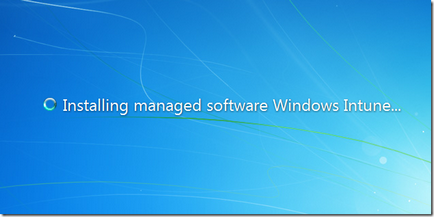
Така че, след като се запознаете с основните недостатъци на инсталационния софтуер на политиката Group, преминете към конкретни примери. Имайте предвид, че с помощта на Group Policy беше прав да се създаде софтуер за цялата система, която се използва за организиране на всички компютри, може да бъде, например, антивирусно средство, или SCCM клиент Intune. В тази статия, ние ще опишем инсталация Intune агент.
Windows Intune - нова услуга на Microsoft, предназначени за ИТ услуги, които ви позволяват да се управлява и наблюдава компютри с помощта на уеб-конзолата. Тази услуга е често по-нататък "облак» SCCM и този облак-базирана услуга ви позволява да управлявате няколко работни станции без необходимост от сървърна инфраструктура.
защото никой от Intune компонент не е инсталиран на сървъра, така че всичко, което е необходимо - е да се поставят Intune клиентските работни станции. Разбира се, това може да се уреди ръчно, но ако вашата компания е повече от 10 бр, тя може да се превърне в главоболие. Ето защо, ние ще се опитаме да организираме инсталационния процес на Windows Intune с помощта на групови политики.
Създаване на разпределение за монтаж с помощта на груповите правила
1. Изтегляне Intune разпределение Client клиент.
2. Натиснете десен бутон върху "Windows_Intune_Setup.zip" файла и изберете "Extract All"
3. Разархивирайте съдържанието на Windows_Intune_Setup.exe файла в текущата папка, като напишете "Windows_Intune_Setup.exe / екстракт.".
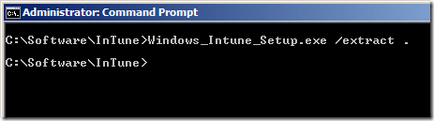
4. Копиране на файлове (списък с тях по-долу) до мрежова папка, от която инсталацията ще се извършва.
На Съвета. За да работи правилно, е необходимо, че групата "Домейн Компютри" има право да чете от определената мрежа папка или компютър организация няма да бъде в състояние да изтеглите и инсталирате тези файлове.
Конфигуриране на груповите правила за инсталиране на софтуер
5. Отидете до редактирането на групови правила прилага предвидените компютри, на които искате да инсталирате Intune клиент.
6. Идете на "компютърна конфигурация> Правила> Настройки на софтуер> Инсталация на софтуер". Щракнете върху "Софтуер инсталацията", щракнете с десния бутон върху елемента, изберете "Нови> Пакети"
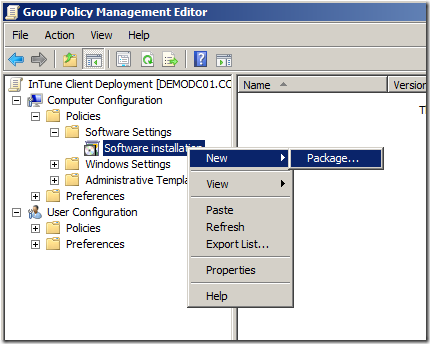
7. Избор на мрежовата папка, в която да поставите файловете на инсталатора, намерете и изберете "Windows_Intune_X64.msi" файла и натиснете "Open"
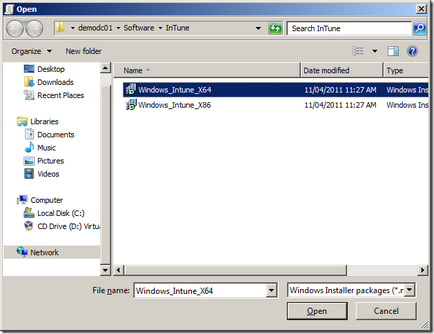
8. Изберете "Advanced" и кликнете "OK"
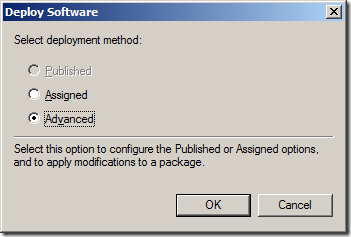
9. Тъй като в този случай, ние си поставихме за 64-битова версия на клиента, се препоръчва да се добави името на Postfix за кандидатстване "x64".
10. Ние сме съгласни на настройките по подразбиране и натиснете "ОК"
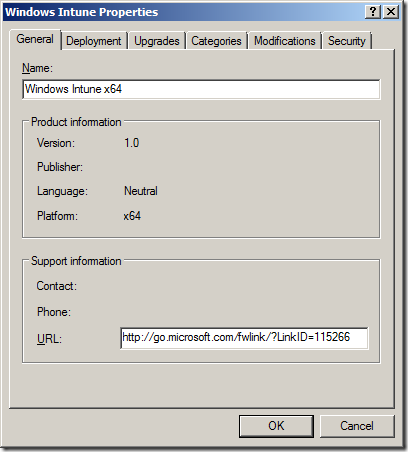
В резултат на това можете да получите нещо подобно.
И софтуерът ще бъде инсталиран на компютрите, на които тази политика се прилага при следващото рестартиране на компютъра.
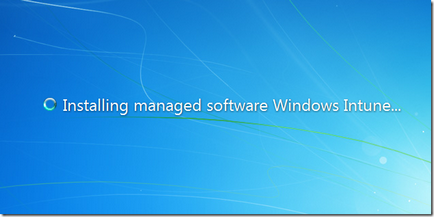
- Как да блокирате или разрешите достъпа до определени сайтове в Internet Explorer
- Промяна на файловите асоциации в Windows с помощта на груповите правила
- Репликация Group Policy
- Грешка «Task Manager е деактивирано от администратора си»
- Как да добавите статични маршрути през правилата на домейна
Свързани статии
